powershape 9-相交曲面
- 格式:doc
- 大小:258.00 KB
- 文档页数:13


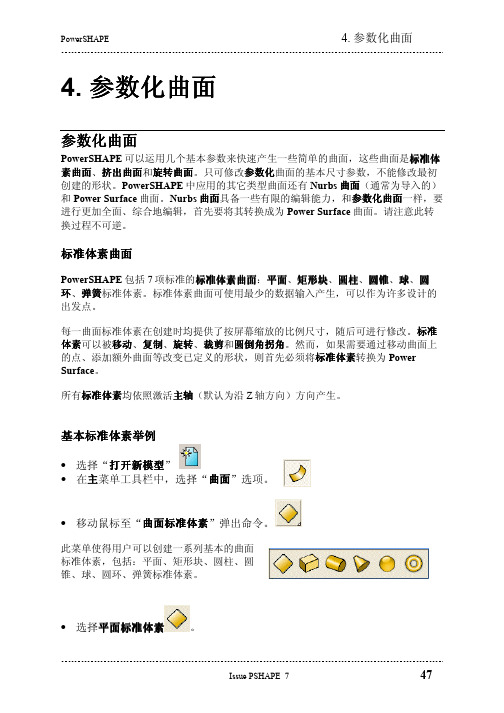
4. 参数化曲面参数化曲面PowerSHAPE可以运用几个基本参数来快速产生一些简单的曲面,这些曲面是标准体素曲面、挤出曲面和旋转曲面。
只可修改参数化曲面的基本尺寸参数,不能修改最初创建的形状。
PowerSHAPE中应用的其它类型曲面还有Nurbs曲面(通常为导入的)和Power Surface曲面。
Nurbs曲面具备一些有限的编辑能力,和参数化曲面一样,要进行更加全面、综合地编辑,首先要将其转换成为Power Surface曲面。
请注意此转换过程不可逆。
标准体素曲面PowerSHAPE包括7项标准的标准体素曲面:平面、矩形块、圆柱、圆锥、球、圆环、弹簧标准体素。
标准体素曲面可使用最少的数据输入产生,可以作为许多设计的出发点。
每一曲面标准体素在创建时均提供了按屏幕缩放的比例尺寸,随后可进行修改。
标准体素可以被移动、复制、旋转、裁剪和圆倒角拐角。
然而,如果需要通过移动曲面上的点、添加额外曲面等改变已定义的形状,则首先必须将标准体素转换为Power Surface。
所有标准体素均依照激活主轴(默认为沿Z轴方向)方向产生。
基本标准体素举例• 选择“打开新模型”• 在主菜单工具栏中,选择“曲面”选项。
• 移动鼠标至“曲面标准体素”弹出命令。
此菜单使得用户可以创建一系列基本的曲面标准体素,包括:平面、矩形块、圆柱、圆锥、球、圆环、弹簧标准体素。
• 选择平面标准体素。
于是一可移动的标准体素曲面—平面即附加在光标旁,平面的中心点为局部原点。
可使用智能光标锁住某个几何元素定位平面,也可通过在命令输入方框输入X、Y、Z坐标输入定位。
• 在命令输入方框中输入0,然后按下回车键。
• 选择ISO 1查看。
可见所选平面上附带了一工作平面,可动态拖动该平面的属性来改变平面标准体素的方向。
可动态拖动实际平面的侧边来改变尺寸。
• 选择四方形顶部的蓝色边缘,动态拖放,直至长度数值显示280,然后释放鼠标。
另外一边的长度也可使用同样的方式修改。



8. Power Surfaces
PowerSHAPE中的PowerSurface介绍
PowerSurfacee可以说是一个跨过线框网格(最少4边)伸展的外壳,当设计发生变化时,一般来说通过它可很容易地修改设计。
PowerSurface 上的曲线叫经线(沿着曲面) 和纬线 (与经线交叉横跨曲面)。
某些情况下会有中脊线,中脊线一般沿着经线方向, 可以在自由空间控制纬线的方向。
纬线
此曲面最少包含2条纬线。
7条从第一条纬
状。
中脊线在产生圆倒角曲面或
是作为驱动曲线曲面的控制几何
形体自动出现。
.
箭头处的小圆圈是PowerSurface经纬线的起点。
起点定位在沿纬线1的第1点有一段小距离的地方,圆圈上的小短线表示经线的方向。
PowerSHAPE支持各种不同类型的曲面, 这些曲面在编程的过程中可以转换为编辑更加灵活、通用的PowerSurface。
PowerSurface有三种主要类型,它们分别是通过线框产生的曲面,圆倒角曲面,分模面和拔模面。
目录章节页1. PowerSHAPE 简介 3 – 14PowerSHAPE 3 装载PowerSHAPE 3 鼠标 6 鼠标控制及查看工具栏 7 工作坐标系 XYZ 坐标系 9 局部点输入10 线框及曲面13 退出132. 挤出曲面15 - 30挤出八角形15 附加范例 24 删除曲面25 删除直线26 交互裁剪27 点裁剪29 练习303. 旋转曲面31 - 38旋转范例31附加范例36练习384. 弧形曲面39 - 54凸轮范例39 圆弧范例44 圆倒角范例50 练习545. 标准体素曲面55 - 66标准体素曲面55 方框55 圆锥57 圆柱58 平面58 球59 圆环60 桌子范例616. 具有脊骨线的曲面69 - 84脊骨线与截面69球拍范例70手柄范例837. 由纬线产生的曲面85 – 96纬线85挡泥板范例86附加范例928. 由线框产生曲面97 - 104导言97 曲面网97 盖子曲面101 横截面/纬线产生的曲面1039. 相交曲面105 – 116参数曲线和边界105 相交曲面105球体范例105潜水艇范例108恒星范例11110. 圆倒角曲面117 - 124圆倒角曲面117 圆锥范例117 圆环范例120 变半径圆倒角12111. 编辑曲面125 - 136编辑曲面125 打开/封闭范例125 编辑点范例128 增加或删除纬线和经线13312. 参数曲线编辑137 - 14413. 分模曲面145 - 154分模曲面145 范例14514. 拔模曲面155 - 166简介155由复合曲线产生拔模曲面155由当前曲面产生拔模曲面16115. 水壶设计范例 167 - 17616. 蜥蜴眼设计范例177 - 18017. 儿童车座设计范例181 - 18818. 香波瓶设计范例189 – 19419. 盘子设计范例195 - 20020. Jelly 豆设计范例201 - 20421. 阴影205 - 210查看205材料207阴影公差20922. 输出到 PowerMILL 211 - 21223. 输入 Ducts 213 – 214从 Duct打开零件213 复制曲面21424. 数据传输215 - 22225. IGES 活塞范例223 - 24026. 键盘快捷键241 - 24427. 练习245 - 250散热器旋钮247 键盘按钮248香波瓶249 风扇叶片250 1. 简介PowerSHAPEPowerSHAPE是一个3D曲面造型系统,它是Delcam部分产品的集成。
9. 相交曲面
参数曲线和边界
参数曲线(p-曲线)是位于曲面上的曲线。
当曲面间相交或在曲面间进行圆倒角时即可产生参数曲线。
将线框投影到曲面上同样也能产生参数曲线。
参数曲线是由参数点所构成,这些参数点由曲面上的直线连接在一起。
参数曲线的平滑度由选项表格中的一般公差所决定。
公差小,例如0.05,曲面上的参数曲线平滑;公差大,例如0.5,则曲面上的参数曲线呈小段分布。
公差的系统缺省值为0.01。
边界用于将曲面裁剪成所需的部分。
边界是由参数曲线构成的复合曲线。
有了参数曲线后才能有边界。
相交曲面
可将两个或多个曲面相互相交而裁剪成模型所需的形状。
球体范例
∙产生一相互相交的平面和球面。
∙选取裁剪曲面,此例中为平面。
∙点取裁剪图标。
如果找不到,可点取编辑工具栏图标。
∙确认已锁住剪切形体。
∙拾取球,则裁剪自动完成。
∙这也许不是我们所需的结果。
点取下个方案图标尝试下一方案。
这样,我们得到另一裁剪方案。
∙再次选取下个方案图标,则得到一个位于一个小的实体基体上的上半球。
∙第三次选取下个方案图标,则得到一个下半球顶部有一小的实体的实体。
以上是下一选项中的其中四种选择方案,还可更多次选取下一方案,直到得到满意的结果,最后退出裁剪模式。
范例
如下图所示,产生三个球使它们与一平面相交。
∙选取此平面,点取裁剪图标,和上面一样,锁定剪切形体。
∙用光标画一方框,同时拾取三个球。
三个曲面即被作为一个单元整体或组被裁剪。
此时,选取下个方案图标仅对此组几何元素起作用。
要分别改变其中一个曲面的裁剪,则必须首先选取该曲面,然后用裁剪选项。
∙放弃所有选取,选取中间球。
∙从工具菜单中选取裁剪区域编辑选项。
屏幕上出现边界编辑工具栏。
∙选取边界1作为所选边界。
∙拾取反转边界图标。
于是边界即被反转而得到另一裁剪结果。
潜水艇范例
此处介绍的是一供选裁剪策略。
∙在点0 0 0产生工作坐标系并在工作坐标系原点产生一个半径为30的球。
将球体在X轴方向缩放到50,Y轴方向缩放到20,Z轴方向缩放到22.5。
∙选取球体,然后从编辑工具栏中选取缩放图标。
∙选取非均匀选项。
此时,屏幕上出现一表格,用此表格可分别输入X, Y和Z值。
这些值可为小数,例如1.5或分数,例如50/30。
表格可将分数转换为小数。
∙输入X值50/30,Y值20/30,Z值0.75。
于是产生一放大的曲面。
∙删除原始曲面。
∙在工作坐标坐标系的坐标原点产生一底部半径为20,顶部半径为10,长度为40的圆锥。
∙同时选取两个曲面,然后从曲线子菜单中选取曲面相交图标。
屏幕上出现曲面相交选项表格,如有必要,可用此表格可输入偏置相交值。
∙接受值0。
系统现在计算相交曲线,计算完毕后,复合曲线显示为红色。
∙不选曲面而选取此复合曲线。
∙选取裁剪图标。
∙锁住剪切形体并点取投影模式图标。
∙用左鼠标键选取圆锥后,曲面即被裁剪。
∙使用下个方案图标反转裁剪。
于是裁剪选项即被反转。
∙选取已缩放的球体,于是球体即按所选曲线裁剪,这样即完成模型设计。
恒星范例
∙在点0 0 0产生一工作坐标系并在沿X轴的-50 0 0处产生一半径为5,长度为100的
圆柱体。
旋转此曲面,旋转角度为45 度,绕工作坐标系的Z轴做3次复制。
∙首先选取曲面,然后选取旋转形体图标。
∙输入复制数量为3 ,角度为45 度。
屏幕左下部的主平面选项应设置为XY。
现在应如下图所示得到由四个曲面构成的一个星型图案。
重新命名新复制的圆柱体为copy1, copy2和copy3。
∙用左鼠标键双击圆柱体,屏幕上出现曲面编辑工具栏。
∙选择曲面名称图标 (一个手提袋标签)。
屏幕上出现下列表格。
∙输入新的名称,点取接受。
∙重复上述操作,完成其它两圆柱体的更名。
∙在星的中心产生一半径为10 的球,球心坐标为0 0 0。
让所有的圆柱体与球相交。
∙选取球体,然后点取裁剪选项图标。
∙于是调出下图所示工具栏。
∙如下图所示,用一方框选取四个圆柱体的末端。
圆柱体和球即相交在一起并且自动裁剪。
∙退出裁剪,选取X轴上的原始圆柱体。
∙点取裁剪形体图标。
∙于是调出下图所示工具栏,在工具栏中点取改变剪裁图标。
∙选取圆柱体copy1。
于是它们相互相交。
PowerSHAPE 9. 相交曲面
∙选取曲面copy3,曲面即被裁剪。
∙取消选定裁剪选项,选取曲面copy2。
∙点取裁剪形体图标。
∙于是调出下图所示工具栏,在工具栏中点取改变剪裁图标。
∙选取圆柱体copy1。
于是它们相互相交。
9. 相交曲面PowerSHAPE
∙选取曲面copy3,曲面即被裁剪。
于是模型即告完成。
PowerSHAPE 9. 相交曲面∙在图形的空白区域按下右鼠标键调出查看菜单并选取阴影选项。
现在可看到圆柱体和球全部裁剪在一起了。